Jak zablokovat některé aplikace Android ze synchronizačních hesel pomocí funkce Smart Lock

Zámek Google Smart pro hesla usnadňuje synchronizaci hesel, která jste uložili v prohlížeči Chrome, do zařízení Android. Nejen, že bude synchronizovat hesla s prohlížečem Chrome v telefonu, ale také s podporovanými aplikacemi - takže si nemusíte pamatovat heslo pro aplikace jako Netflix nebo LinkedIn. Věc je, že nebudete chtít automatické přihlášení k určitým aplikacím. V případě, že nemáte zájem o určité aplikace, které se synchronizují se službou Smart Lock pro hesla, deaktivujte ji pro určité aplikace (nebo úplně).
SOUVISEJÍCÍ:
Jak získat přístup k aplikaci "Nastavení Google" v Samsungu Galaxy S7 Nejprve se musíme dostat do nastavení Google v telefonu. Zatlačte dolů oznamovací stín a klepněte na ikonu zubu a poté dolů, dokud se nezobrazí položka "Google". Stojí za to poznamenat, že
může být na některých místech na některých telefonech, například Samsung Galaxy S7. První možností v záhlaví "Services" by měla být Smart Lock for Passwords. Dejte to klepnutím.
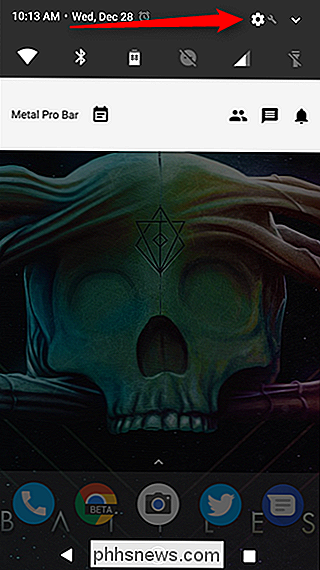
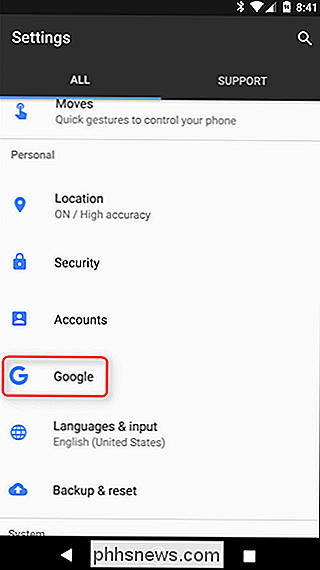
Toto menu je velmi jednoduché. Chcete-li funkci Smart Lock for Passwords úplně vypnout, stiskněte první přepínač. Stejně tak, pokud byste chtěli potvrdit přihlašovací proces namísto toho, aby se funkce Smart Lock for Passwords stala automaticky, jednoduše deaktivujte možnost Automatické přihlášení. Stojí za to poznamenat, že tato dvě nastavení se nevztahují pouze na váš telefon - to jsou univerzální nastavení svázaná s vaším účtem Google. Takže pokud zakážete funkci Smart Lock pro hesla nebo automatické přihlášení, provede to u všech zařízení připojených k vašemu účtu.
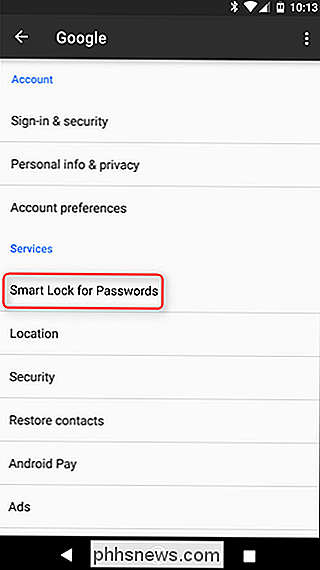
Hlavní funkce, o které se chceme mluvit, je v dolní části: položka "Nikdy neulož". Jedná se o šikovný nástroj, který vám umožní v podstatě černé listy aplikací ze zámku Smart Lock pro hesla - to znamená, že nebudou ukládat hesla ani nebudou mít přístup k uloženým heslům. A na rozdíl od prvních dvou možností v tomto menu se to týká pouze zařízení, které právě používáte.
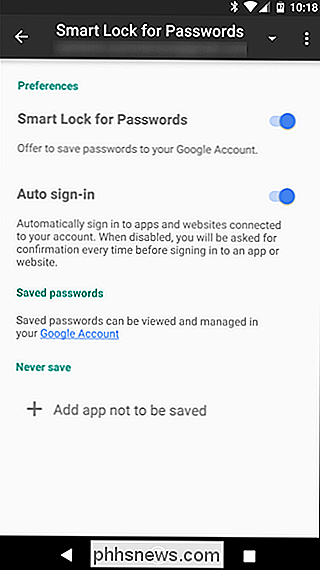
Chcete-li aplikaci černě listovat, klepněte na tlačítko Přidat aplikaci, kterou nelze uložit. Tím se načte seznam všech nainstalovaných aplikací - najděte pouze ten, který chcete zablokovat, a pak jej klepněte na něj. Budete muset opakovat tento proces pro každou aplikaci, bohužel.
A to je docela tak. Pokud změníte názor, můžete aplikaci odstranit z černé listiny znovu klepnutím na tuto aplikaci. Zobrazí se dialogové okno pro potvrzení - stačí klepnout na "OK".
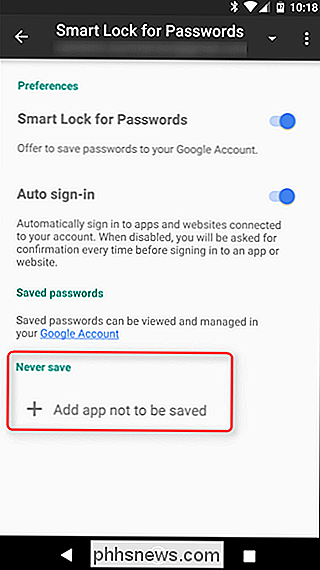
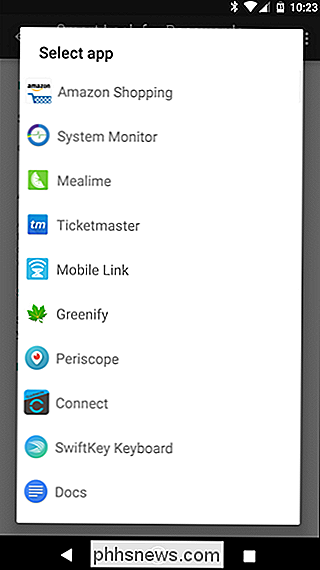
Smart Lock for Passwords je skvělý nástroj pro každého s více přihlašovacími údaji (čtení: všichni) a rozhodně doporučuji jej použít. Jeho užitečnost se stává ještě zřetelnější, pokud jste uživatel Android, protože možnost automatického přihlašování podporovaných aplikací, aniž byste museli zadávat vaše pověření, je skvělý.
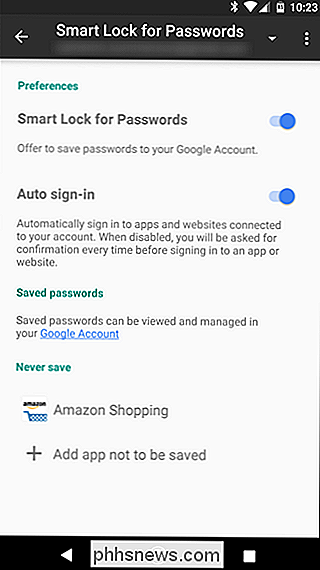
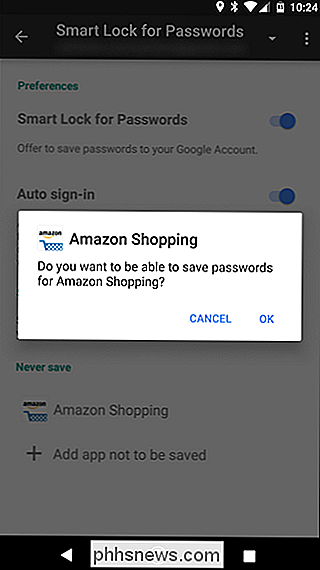

Jak opravit Windows Update, když se dostává Stuck nebo Frozen
Většina Windows Update pracuje tiše na pozadí. Automaticky stahuje aktualizace, nainstaluje ty, které může, a ukládá další, aby se nainstalovali při restartování systému Windows. Ale někdy to přestane a přestane fungovat. Zde je návod, jak opravit službu Windows Update, když se zasekne nebo zmrzne. Pokuste se spustit Poradce při potížích se službou Windows Update, kterou můžete vyhledat v nabídce Start.

Shepherd Triky jste si přečetli něco namísto posouvání Ačkoli Facebook
Android / iPhone / iPad: Většina z nás beznadějně prochází Facebook nebo Twitter při každém otevření našich telefonů. Pokud si přejete něco udělat, může Shepherd pomoci. Jednoduchá webová aplikace vám umožní vytvořit ikonu domovské nabídky pro váš telefon, která vypadá, jako by to bylo pro Twitter nebo Facebook.



